執行列印或傳送工作後新增至工作紀錄中的收費代碼用來執行收費處理。
收費代碼分為兩類:主碼和副碼。輸入收費代碼並執行列印或傳送工作時,收費代碼會被記錄在工作紀錄中。
根據工作紀錄將收費代碼的金額加總有利於後續作業,例如進行合併收費時。
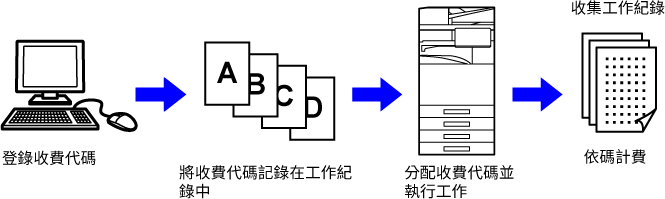
| 類型 | 說明 |
|---|---|
|
主碼 |
用於分類已執行列印和傳送工作的結果,以便進行有效管理。例如,您可以按客戶分配代碼並根據工作紀錄按客戶收集費用資訊。 代碼範例:A 公司 |
|
副碼 |
只使用主碼不足以管理收費代碼時,可使用副碼。例如,將客戶名稱分配至主碼時,可將月費資訊分配至副碼,然後收集所有客戶的總月費資訊。 代碼範例:2022年10月發 |
|
預設代碼 |
未指定主碼或副碼時自動分配。 |
若要啟用收費代碼,請選擇「設定(管理員)」→ [用戶控制] → [收費代碼設定] →
[管理者設定],然後將 [使用收費代碼] 設為 [啟動]。
在「設定(管理員)」中選擇 [系統設定] → [系統管理] → [工作日誌]
→ [工作日誌操作],然後按一下 [儲存] 鍵下載工作紀錄。接著分類並整理儲存的工作紀錄以統計資料。
如果在「設定(管理員)」中啟用了收費代碼,模式轉換時(在文書管理模式下列印/傳送時)會顯示收費代碼輸入視窗。
視需要輸入主碼或副碼。
 。如此一來,就不必在每次模式轉換時輸入收費代碼。
。如此一來,就不必在每次模式轉換時輸入收費代碼。若要變更指定的收費代碼,請輕按操作面板上的 [切換收費代碼。]。
顯示收費代碼輸入視窗時,選擇新的收費代碼。
從登錄的收費代碼清單中選擇所需的收費代碼。
需事先登錄收費代碼。
登錄新的收費代碼
顯示收費代碼輸入視窗時,輕按主碼的 [由目錄選擇] 鍵。
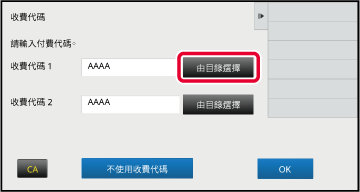
從清單中輕按並選擇主碼。
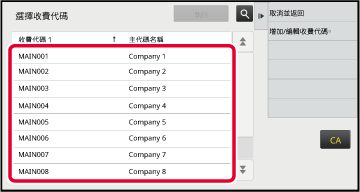
 。顯示搜尋視窗時,輸入主碼或主碼名稱,然後輕按 [搜尋啟動] 鍵。隨即顯示搜尋結果清單。
。顯示搜尋視窗時,輸入主碼或主碼名稱,然後輕按 [搜尋啟動] 鍵。隨即顯示搜尋結果清單。輕按 [執行] 鍵。
返回收費代碼輸入視窗的畫面。 。
。輕按副碼的 [由目錄選擇] 鍵。
隨即顯示副碼清單。執行步驟 2 和 3 所示步驟,然後指定副碼。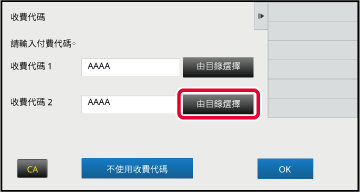
輕按 [OK] 鍵。
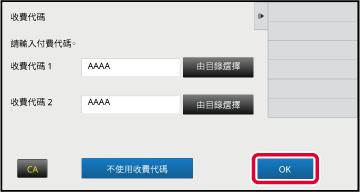
顯示收費代碼輸入視窗時,輕 [收費代碼 1] 的方塊,然後輸入主碼。
指定代碼(最多 32 個半形字元)。
輕按 [收費代碼 2] 的方塊,然後輸入副碼。
指定代碼(最多 32 個半形字元)。
輕按 [OK] 鍵。
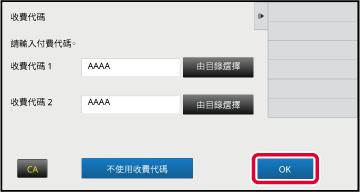
登錄新的收費代碼。
收費代碼不僅可從收費代碼輸入視窗登錄,也可以從「設定」登錄。
登錄的收費代碼只能在用戶驗證時供指定群組共用。
如果未指定共用範圍,則登錄的收費代碼將由所有用戶共用。
顯示收費代碼輸入視窗時,輕按主碼的 [由目錄選擇]。
若要登錄新的副碼,請輕按副碼的 [由目錄選擇] 鍵。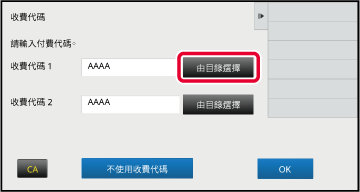
輕按操作面板上的 [增加/編輯收費代碼。]。
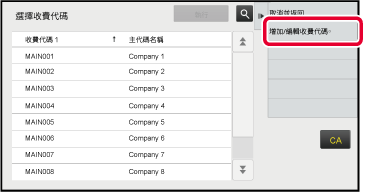
輕按操作面板上的 [增加新的]。
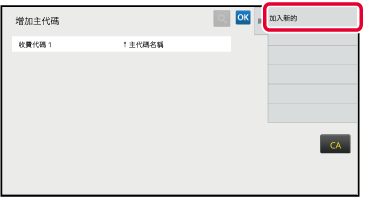
 。
。輕按 [收費代碼 1] 的方塊,然後輸入主碼。
指定代碼(最多 32 個半形字元)。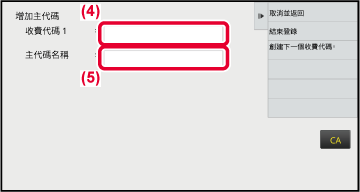
輕按 [主代碼名稱] 的方塊,然後輸入主碼名稱。
指定代碼名稱(最多 32 個全形或半形字元)。如有需要,請選擇收費代碼的共用範圍。
全部共用:將收費代碼登錄為使用機器的所有用戶的共用代碼。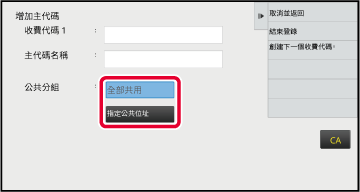
輕按並選擇群組做為共用目的地
最多可指定八個群組。設定完成後,輕按 。
。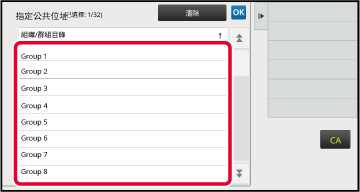
若要繼續登錄其他收費代碼,請輕按 [創建下一個收費代碼。]。
執行步驟 4 至 7 登錄主碼。輕按操作面板上的 [結束登錄]。
此時會結束登錄並返回前一個視窗的畫面。輕按 以結束登錄程序。
以結束登錄程序。您可以變更或刪除登錄的收費代碼。
收費代碼也可以從「設定」編輯或刪除。
顯示收費代碼輸入視窗時,輕按主碼的 [由目錄選擇] 鍵。
若要登錄新的副碼,請輕按副碼的 [由目錄選擇] 鍵。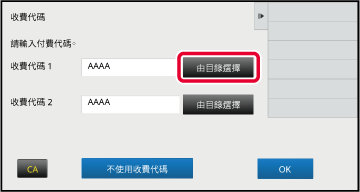
輕按操作面板上的 [增加/編輯收費代碼。]。
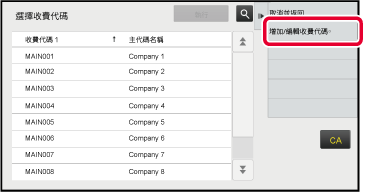
輕觸並選擇要編輯的主碼,然後輕按操作面板上的 [編輯]。
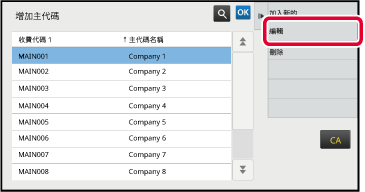
 。
。視需要編輯主碼。
欲瞭解如何修正代碼,請參閱「 登錄新的收費代碼」中的步驟 4 至 7。輕按操作面板上的 [結束登錄]。
此時會結束登錄並返回前一個視窗的畫面。輕按 以結束登錄程序。
以結束登錄程序。顯示收費代碼輸入視窗時,輕按主碼的 [由目錄選擇] 鍵。
若要刪除副碼,請輕按副碼的 [由目錄選擇] 鍵。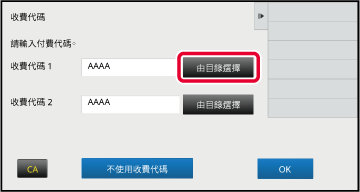
輕按操作面板上的 [增加/編輯收費代碼。]。
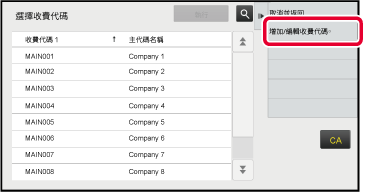
輕按並選擇要刪除的主碼,然後輕按操作面板上的 [刪除]。
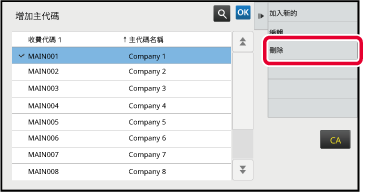
 。
。出現確認訊息時,輕按 [刪除] 鍵。
Version 05a / bp70m65_usr_05a_tc